Windows
Nota bene : LilyPond is een tekstgebaseerd muzieknotatieprogramma; in bepaalde opzichten lijkt LilyPond meer op een programmeertaal dan op een grafisch muziekprogramma. Voordat je LilyPond download, lees dan eerst de informatie over onze Tekstinvoer.
Pakketten
Download
-
 Windows: LilyPond 2.18.2-1
Voor Windows 2000, XP, Vista, Windows 7 en 8.
Windows: LilyPond 2.18.2-1
Voor Windows 2000, XP, Vista, Windows 7 en 8.
Installeren
- Zoek het gedownloade bestand en dubbelklik het om het te installeren. Volg de instructies op die de installer je geeft; wij raden je aan alle installatiekeuzes aangevinkt te laten en de standaard aangegeven locatie te gebruiken. Klik op de ‘Finish’ knop als de installer klaar is. LilyPond is nu geïnstalleerd.
Verwijderen
Om LilyPond te verwijderen:
- Zoek de LilyPond-map in het menu ‘Start’ en klik op het ‘Uninstall’ icoon. Klik op de ‘Finish’ knop als de uninstaller klaar is.
- Ofwel: vanuit het Configuratiescherm, kies Programma’s en onderdelen, zoek en selecteer LilyPond en kies de optie verwijderen/wijzigen. Klik op de ‘Finish’ knop als de uninstaller klaar is.
Een bestand compileren
Nota bene : Deze instructies veronderstellen dat je gebruik maakt van de ingebouwde LilyPad-editor. Als je een van de andere programma’s gebruikt die beschreven staan in Eenvoudiger bewerken, raadpleeg dan de documentatie voor dat programma als je problemen hebt met het compileren van een bestand.
Stap 1. Maak je ‘.ly’-bestand
Dubbelklik het LilyPond ikoon op je Bureaublad, een voorbeeldbestand wordt geopend.
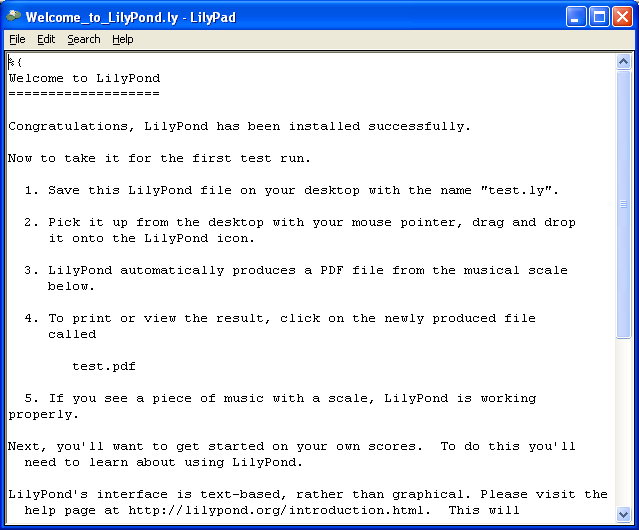
Kies uit de menu’s bovenaan het voorbeeldbestand
Bestand > Opslaan als. De optie Bestand
> Opslaan kun je voor dit voorbeeldbestand niet gebruiken
als je het nog geen geldige LilyPond-naam hebt gegeven.
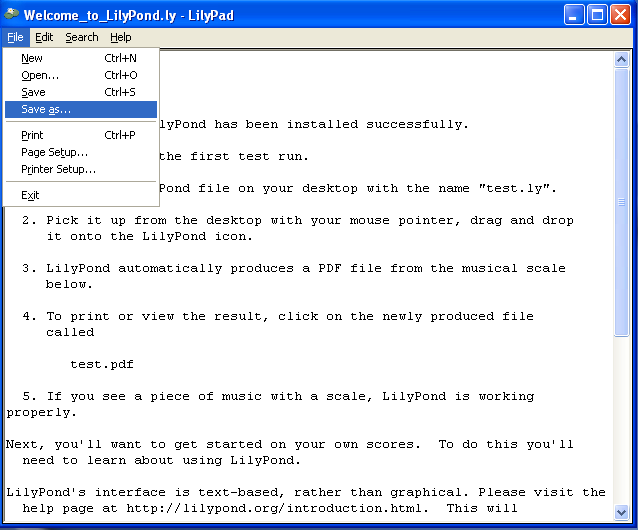
Kies een naam voor je bestand, bijvoorbeeld ‘test.ly’.
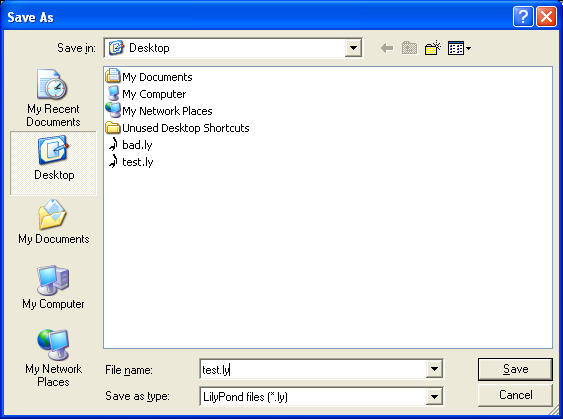
Stap 2a. Compileer (door slepen en neerzetten - drag and drop)
Afhankelijk van wat je voorkeur heeft, compileer je je bestand door ofwel:
te slepen en neer te zetten bovenop het LilyPond ikoon, ofwel
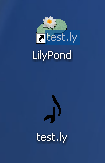
met de tweede muisknop op het bestand te klikken en uit het
popup-contextmenu Open met > LilyPond te kiezen.
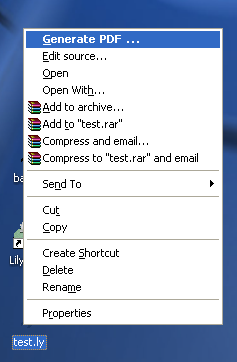
Stap 2b. Compileer (door te dubbelklikken)
Of dubbelklik het ‘test.ly’ bestand.
Stap 3. Bekijk de uitvoer
Tijdens het compileren van het ‘test.ly’ bestand, wordt een commandovenster geopend dat zich na korte tijd weer sluit. Tijdens dit proces worden drie extra bestanden aangemaakt.
Het PDF-bestand bevat het gegraveerde ‘test.ly’ bestand.
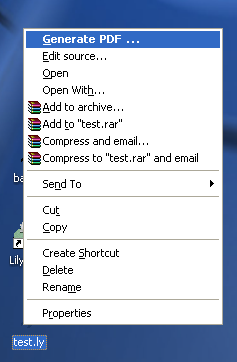
Andere commando’s
Om een nieuw bestand te maken, kies Bestand > Nieuw vanuit
een eerder gemaakt bestand of gebruik Bestand > Openen
om een eerder gemaakt bestand te openen en te bewerken.
Als je een bestand bewerkt hebt, moet je het eerst opslaan voordat je het compileert en als het PDF-bestand niet wordt aangemaakt, controleer dan het venster met de voortgangslog op foutmeldingen.
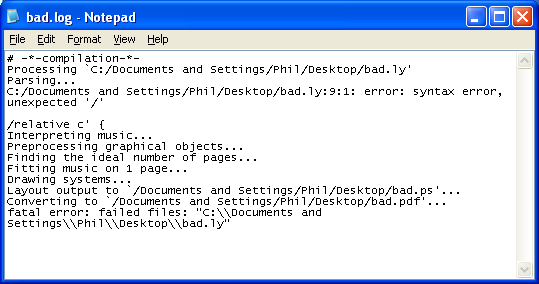
Dit logbestand wordt elke keer overschreven als je je LilyPond-bestand compileert.
Het PS-bestand wordt LilyPond intern gebruikt als tussenstap om het PDF-bestand aan te maken, je kunt het verder negeren. Dit bestand wordt ook elke keer overschreven als je je LilyPond-bestand compileert.
Als je je bestand bekijkt met een PDF-viewer, dan moet je de PDF sluiten als je een nieuwe compilatie wilt doen omdat het genereren van een nieuwe PDF kan mislukken zolang je de oude nog aan het bekijken bent.
Uitvoeren op de commandoregel
Nota bene : Als je liever de GUI gebruikt, sla deze instructies dan over.
Windows on the command line
De handigste manier om LilyPond uit te voeren is door de map die de LilyPond programmabestanden bevat, toe te voegen aan de omgevingsvariabele “Path”.
- In het Configuratiescherm, open “Systeem”, selecteer Geavanceerde systeeminstellingen of het Tab Geavanceerd en klik op de knop ‘Omgevingsvariabelen’.
-
Selecteer de Variabele “Path” uit de lijst Systeemvariabelen
en klik op de knop ‘Bewerken’. Een dialoogvenster met de
titel “Systeemvariabele bewerken” verschijnt; voeg aan de
“Waarde van variable” de naam van de map toe waarin de
LilyPond programmabestanden staan:
[vooringestelde paden];MAP\LilyPond\usr\bin
Nota bene : MAP is normaal gesproken
C:Program Files.en klik op de “OK” knop om het dialoogvenster te sluiten.
Afzonderlijke programmabestanden uitvoeren
LilyPond pogrammabestanden – zoals lilypond, lilypond-book, convert-ly, enz. – kunnen op de commandoregel worden uitgevoerd door ze aan te roepen:
lilypond test.ly
Legalese
All logos and product images are copyright and trademark acknowledged.
The “four colored rectangles image” is not a registered trademark. It was created by Rohitbd and placed under the GNU Free Documentation License version 1.2. We found the image on this Wikipedia Commons page.
Andere talen: English, català, česky, deutsch, español, français, magyar, italiano, 日本語, 中文.
About automatic language selection.